微信是 iPhone 用户最常用的通讯应用之一,方便用户聊天、分享照片和发送文件。然而,随着时间的推移,微信会存储数千张图片和视频,占用 iPhone 宝贵的存储空间。如果您的设备运行缓慢或显示“存储空间即将满”提醒,则需要清理存储空间了。
在本文中,您将学习如何通过不同的方法从iPhone中删除微信照片。让我们深入了解如何高效地释放iPhone的存储空间。

你可以直接使用微信内置的存储管理功能,从iPhone中删除微信照片,这是最根本有效的清理方法,直接释放微信占用的存储空间。
如何从iPhone中删除微信照片?请按照以下步骤操作:
步骤1.打开微信应用程序并转到“我”页面。
步骤2.单击“设置”选项,然后进入“常规”设置。
步骤3.在“常规”设置中找到“存储”选项,点击进入。
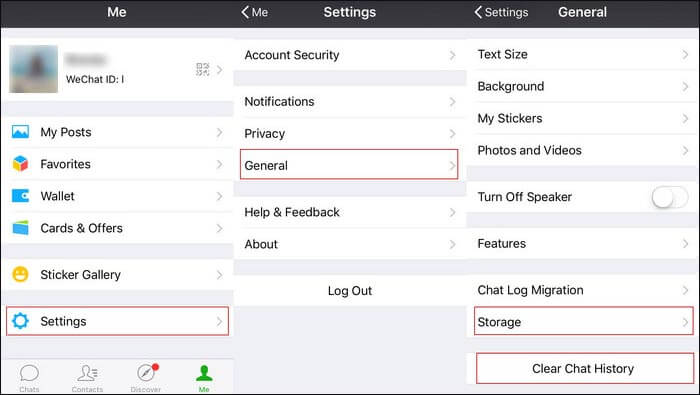
步骤4.在“存储”页面上选择“管理微信聊天数据”选项。
步骤5.在聊天数据管理页面中选择需要删除照片的聊天对象,点击进入。
步骤6. 在聊天详情页找到“图片”选项,点击进入。在图片管理页面,您可以选择需要删除的照片进行批量删除。
步骤7.点击页面底部的“删除”按钮,确认删除操作。
如果你之前在微信浏览图片时点击了底部的“保存”按钮,这些图片会被保存到你iPhone的系统相册中。即使你清除了微信聊天记录,这些相册中的副本仍然会占用空间。因此,你需要单独删除它们。
以下是如何通过照片应用程序删除 iPhone 上的微信照片:
步骤1.打开iPhone内置的“照片”应用程序。
第 2 步。转到“相册”选项卡并向下滚动以找到“我的相册”部分。
步骤3. 在这里,您将找到一个名为“微信”的单独相册(如果您之前保存过任何图像)。所有通过微信保存的图像都将显示在这里。
步骤4.进入相册,点击右上角的“选择”,然后勾选要删除的图片。最后,点击右下角的“垃圾桶”图标即可删除。

步骤5.打开“最近删除”相册,然后点击“选择”>“全部删除”以永久删除图像。
iPhone无法删除照片?您可以阅读这篇文章来了解原因和解决方案。
如何修复 iPhone 无法删除照片 | 推荐 7 种解决方案如果您想永久删除 iPhone 上的微信照片,建议您使用专业的iPhone 数据擦除工具—— Coolmuster iOS Eraser它可以彻底删除 iPhone 上的微信照片,并且无法恢复。这款软件可以永久清除 iPhone 上的微信照片、聊天附件、缓存和其他敏感文件,确保您的隐私 100% 安全。
iOS Eraser 的主要功能:
以下是从 iPhone 彻底删除微信照片的方法:
01通过 USB 数据线将您的 iDevice 连接到电脑。软件将自动检测您的设备,并显示主界面,您可以进行数据擦除。

02单击“擦除”按钮,选择您喜欢的安全级别(低、中或高),然后单击“确定”。

03出现提示时,输入“delete”确认,然后再次点击“Erase”。系统将出现最终确认信息,点击“OK”即可开始永久删除。

04备份完成后,您设备上的所有数据将被永久删除,且无法恢复。现在,您可以像新设备一样设置您的设备了。

注意:请确保您的微信照片存储在您的iPhone上,并记得在继续操作之前备份您的iPhone数据,以防数据丢失。
从 iPhone 中删除微信照片很容易,对吧?除了手动删除,您还可以使用Coolmuster iOS Eraser删除设备中的所有微信照片和数据。但它也会同时删除其他文件。请在删除前备份所需的数据。
相关文章:
[完整指南] 如何从 iCloud 删除消息但不从 iPhone 删除消息?